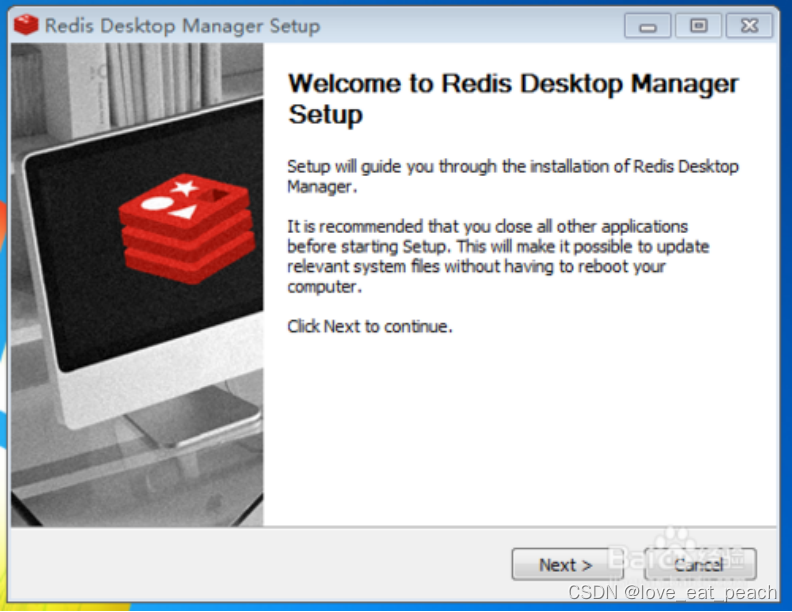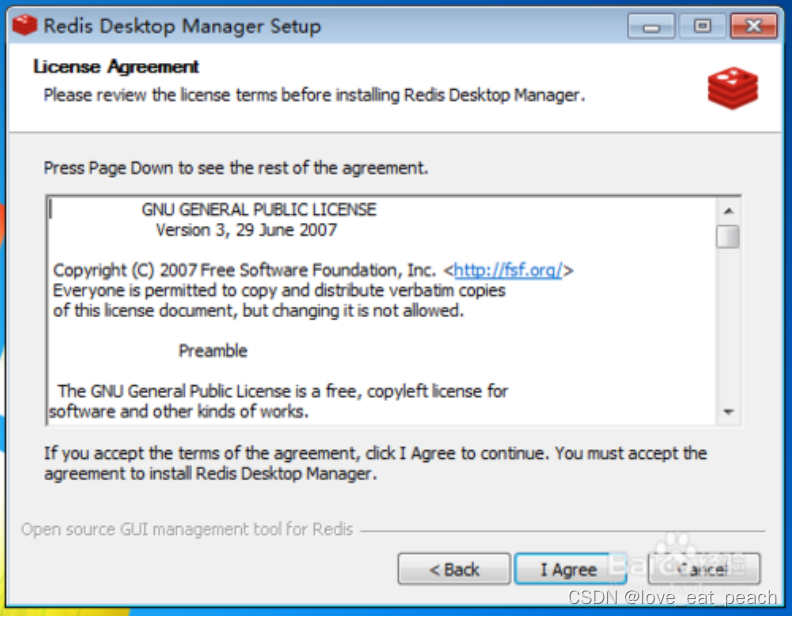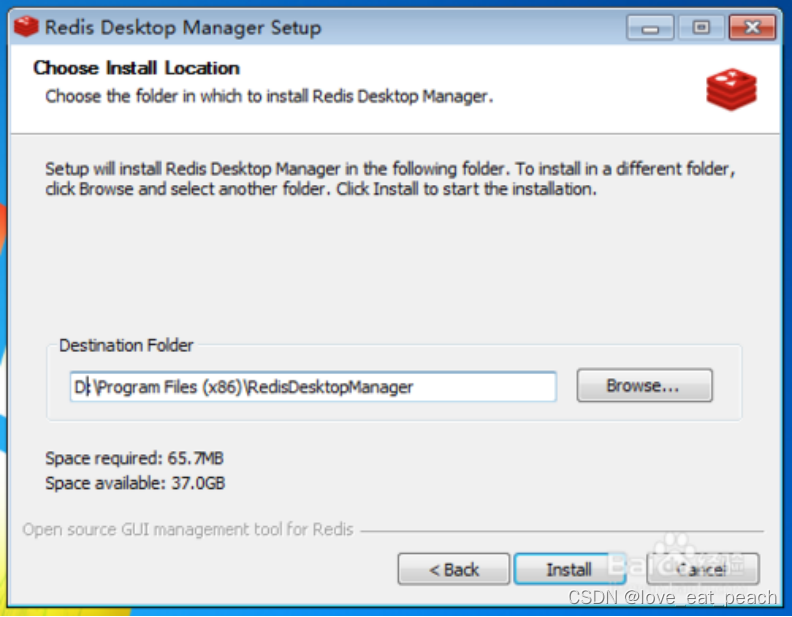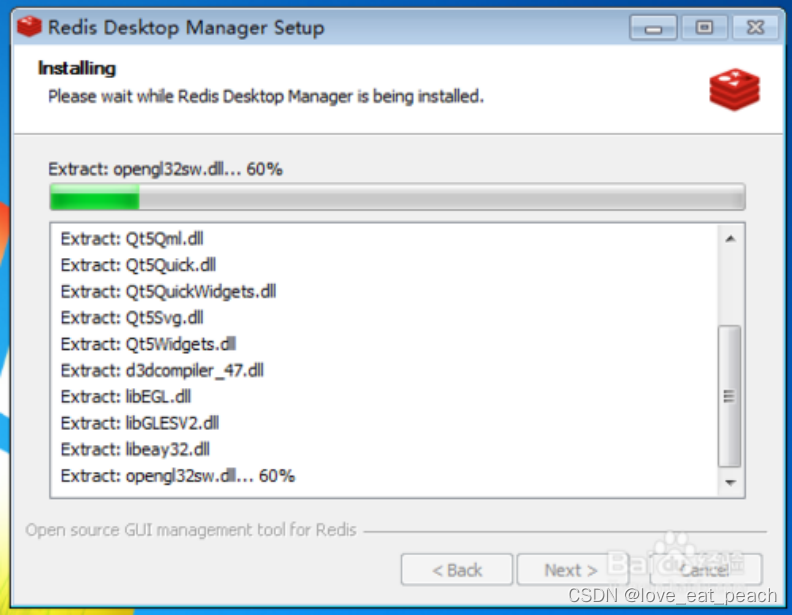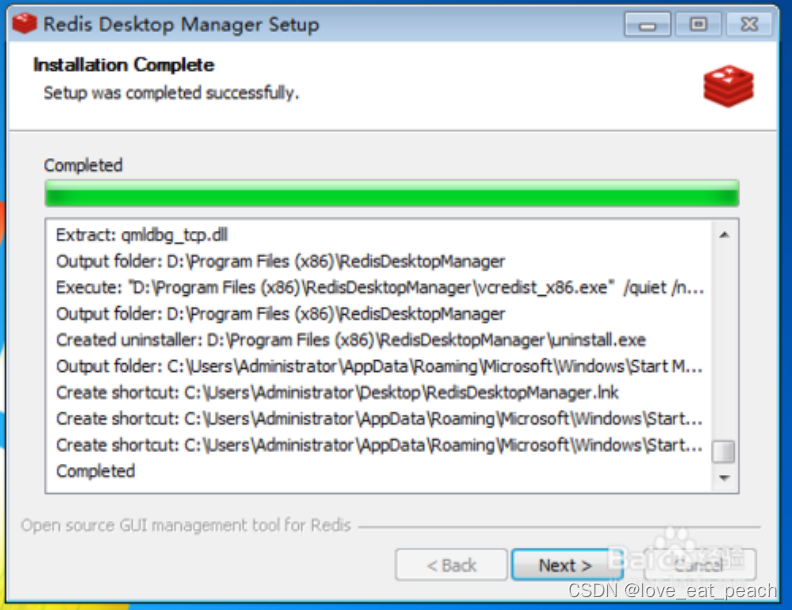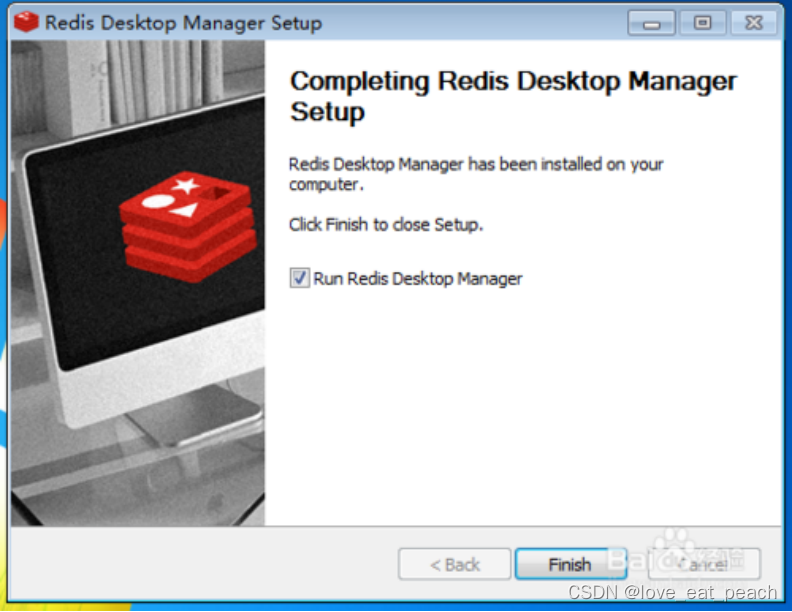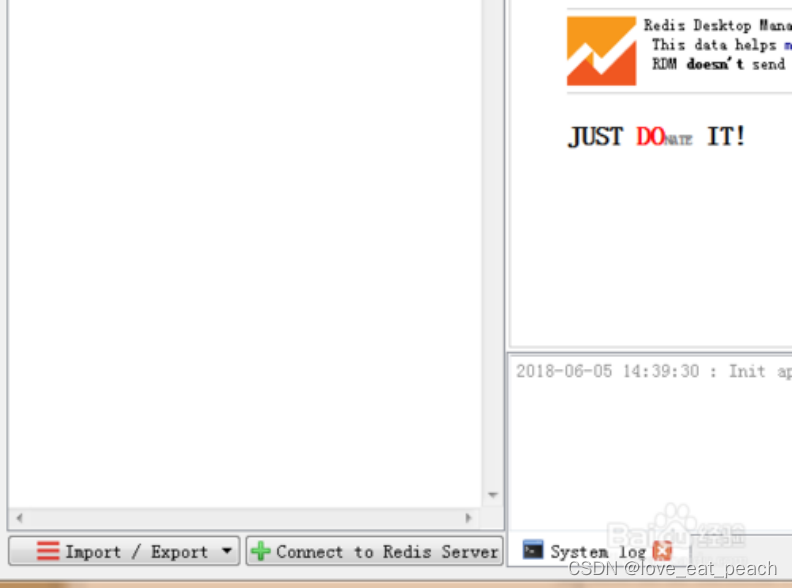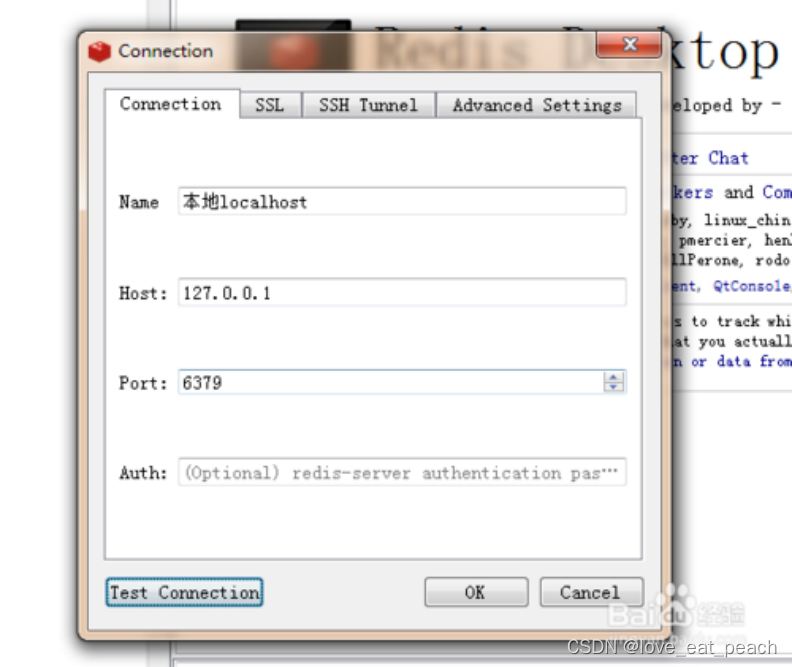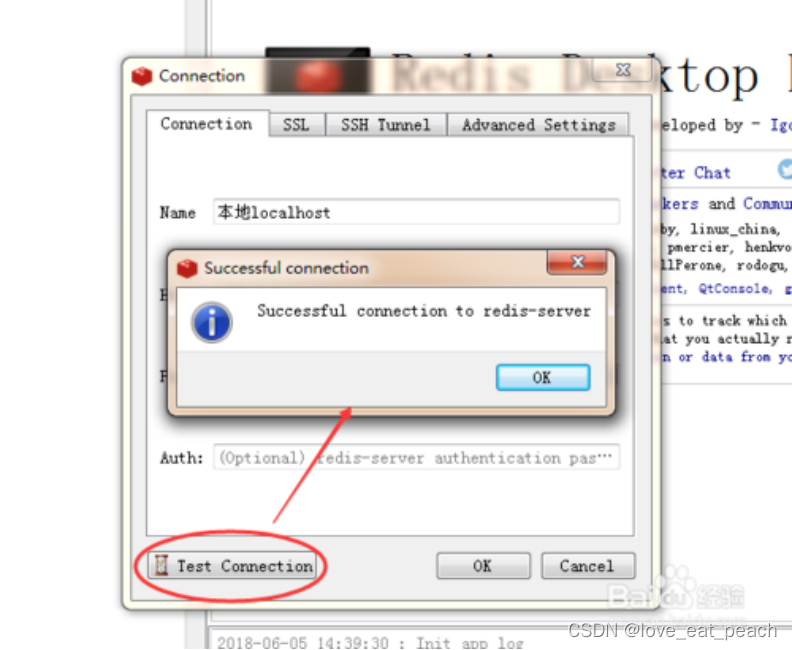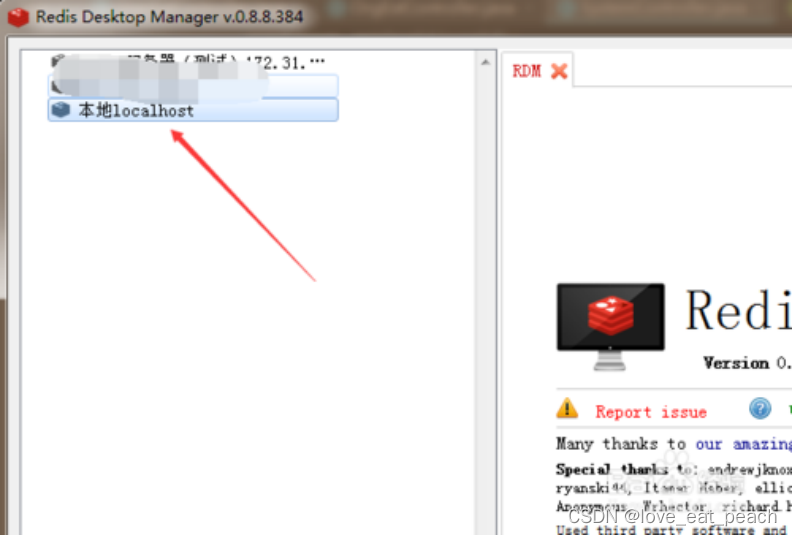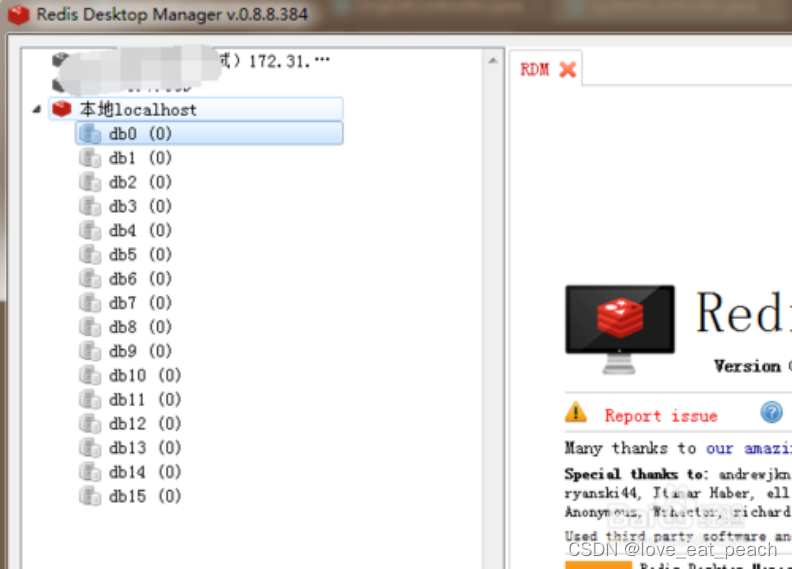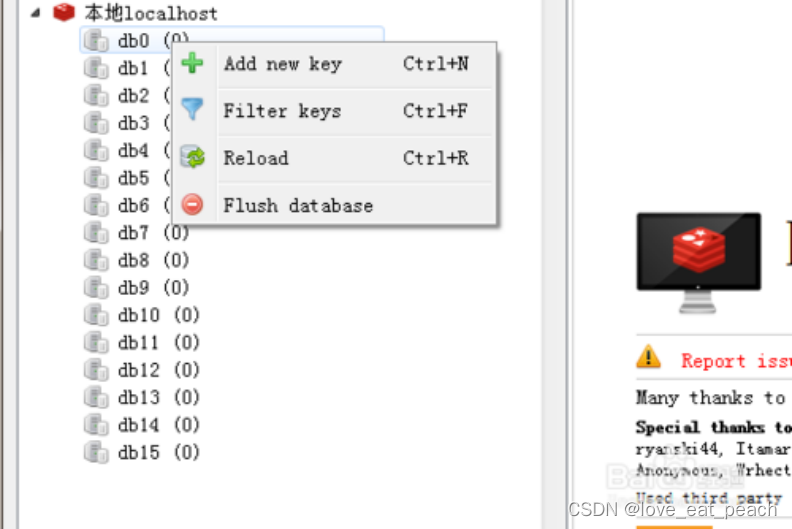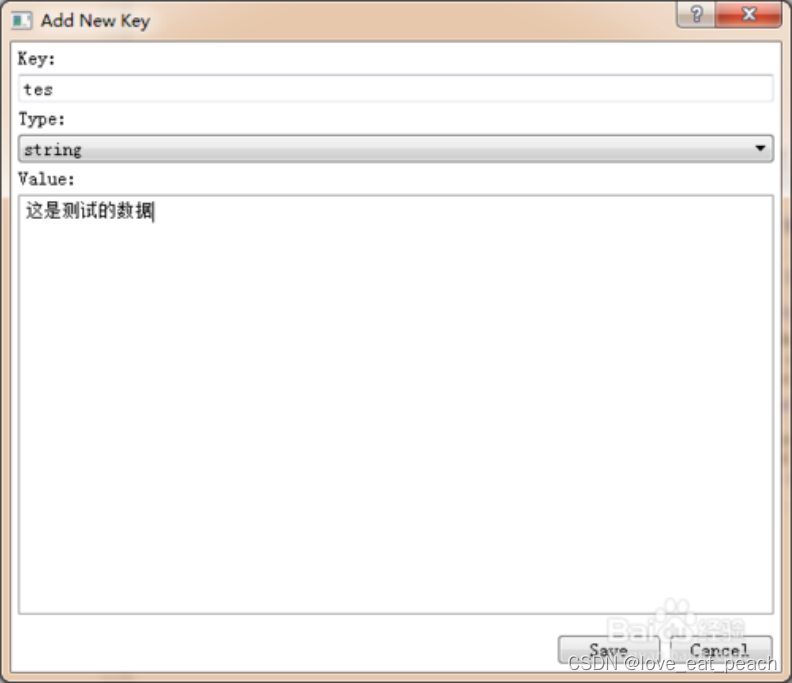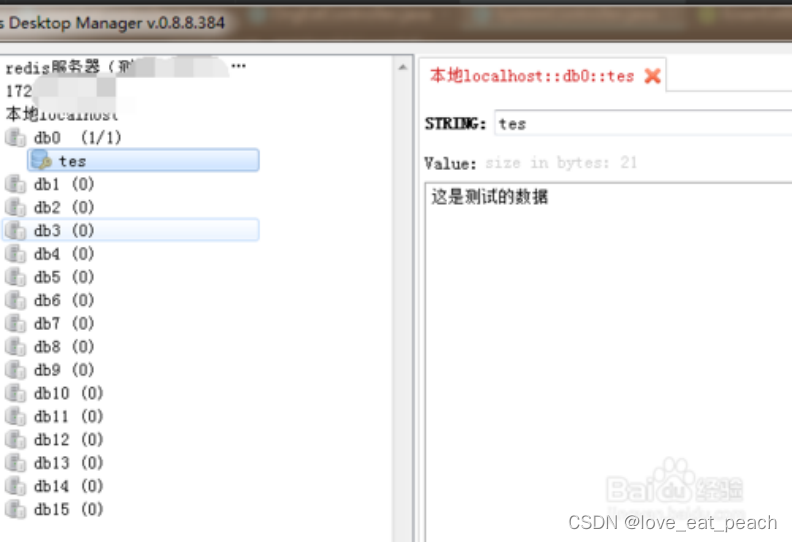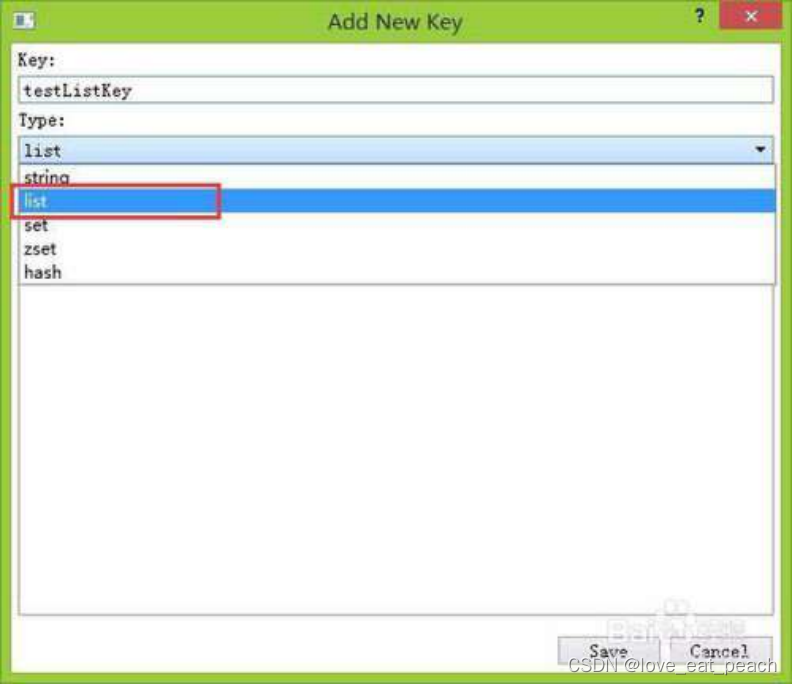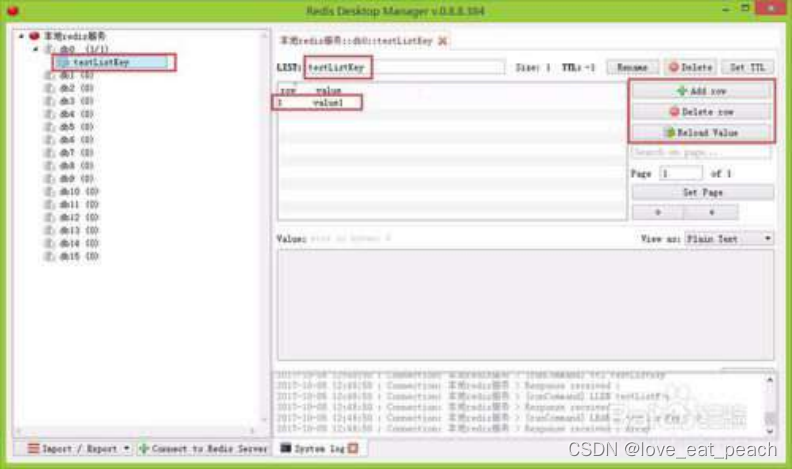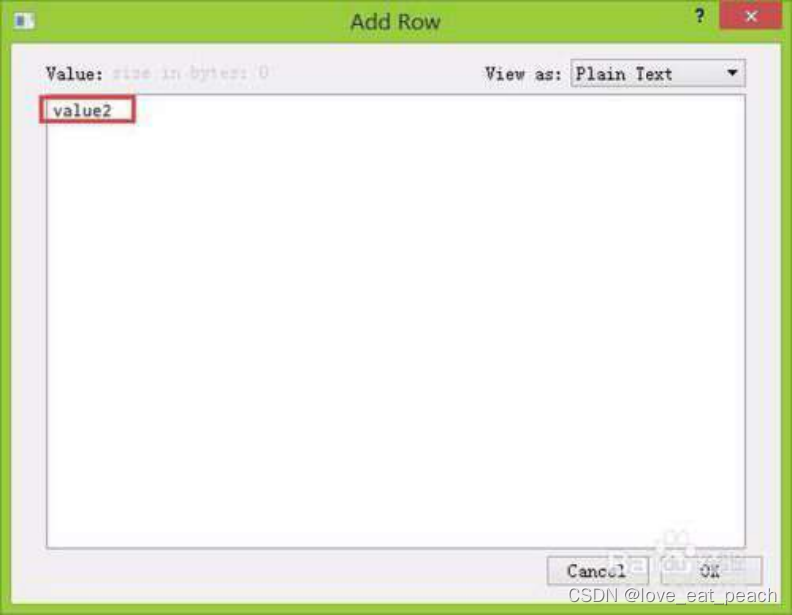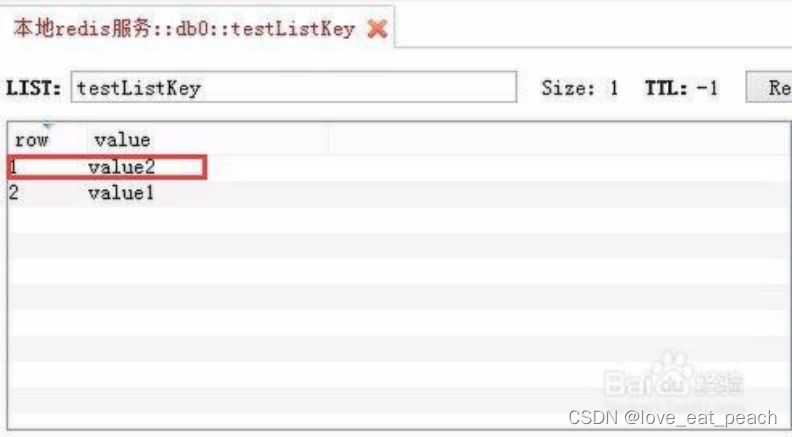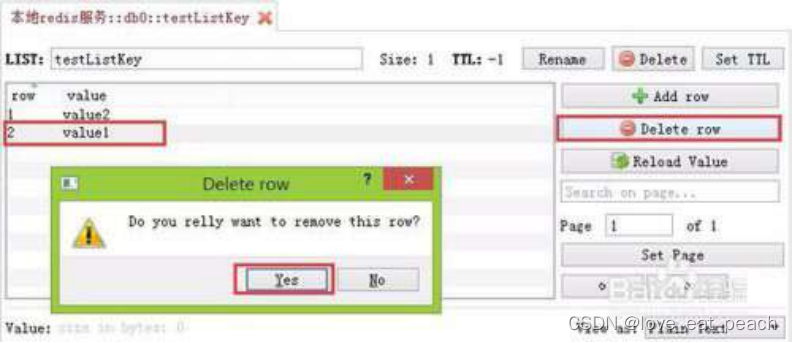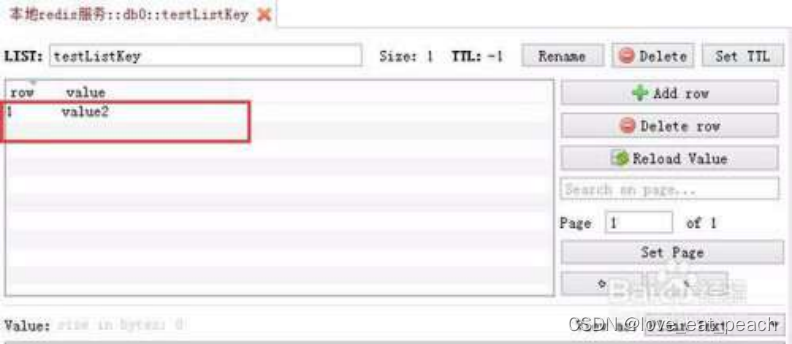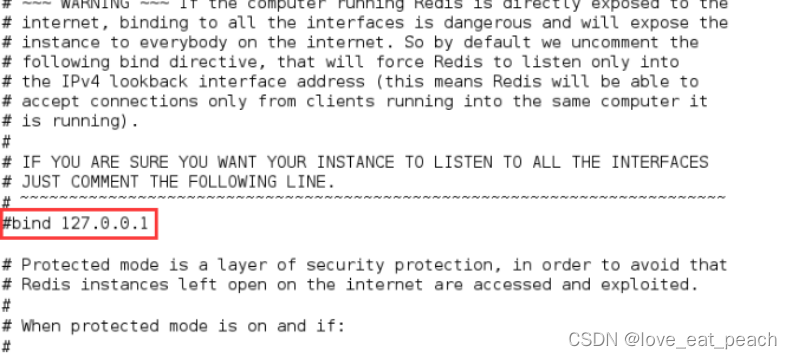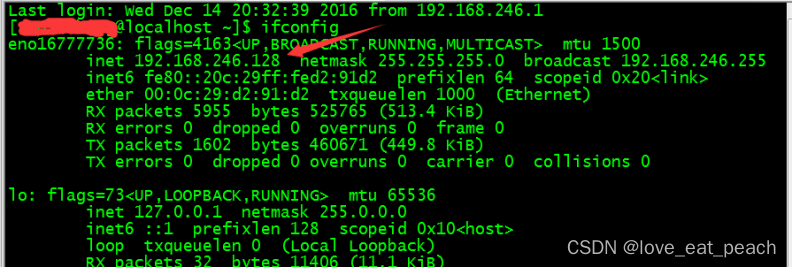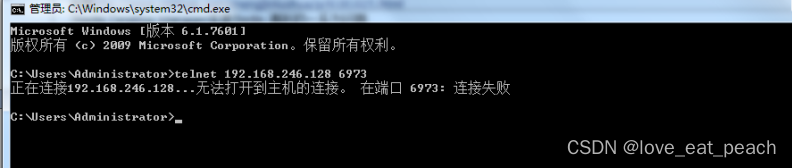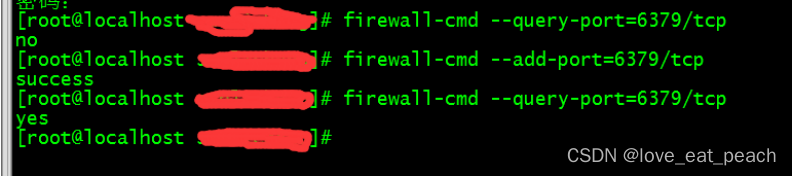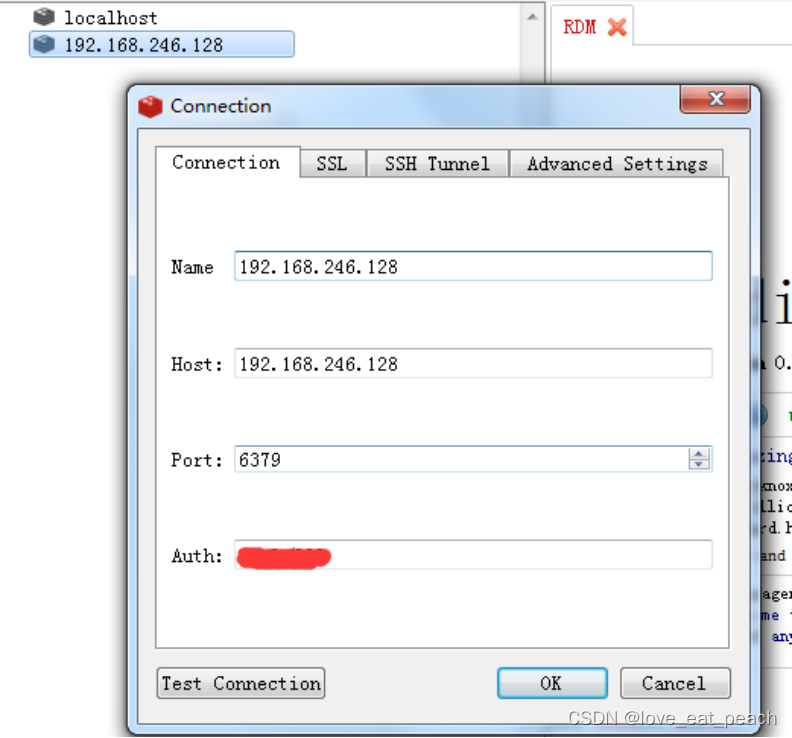RedisDesktopManager安装、连接、操作、常见问题 |
您所在的位置:网站首页 › redis密码不生效 › RedisDesktopManager安装、连接、操作、常见问题 |
RedisDesktopManager安装、连接、操作、常见问题
|
安装教程 第一步,下载RedisDesktopManager,然后双击进入安装过程,如下图所示:
第二步,由欢迎界面点击“Next”进入下一步,选择“I Agree”,如下图所示:
第三步,进入下一步,选择安装路径,默认是C盘,这里选择D盘,如下图所示:
第四步,单击“Install”进入安装进程,耐心等待一会儿,如下图所示:
第五步,安装完成后,单击“Next”,进入下一步,如下图所示:
第六步,安装成功后,勾选启动RedisDesktopManager,打开操作界面,如下图所示:
连接redis服务 是正确安装这个软件,安装成功之后,然后打开,点击下侧的connection to redis service
启动Redis服务端的时候会有默认端口6379,这里用默认端口配置连接。 配置如下: 1)定一个名称,随意 2)服务端地址,域名或ID, 3)Redis 端口,默认 6379 4)如果设置了连接密码,那么需要设置密码
再进行保存之前还可以进行测试,查看连接信息是否正确,如果点击测试显示测试成功,
双击刚才创建的连接就可以与redis进行连接,然后就可以对redis进行相关的操作。 基本操作
展开redis内存数据库,可以看到一共有16个数据库,编号从0到15,选择某一个数据库就可以进行增删改查操作,
选择某一个数据库,然后点击右键,就可以添加某一个元素,添加完之后,这个元素就可以保存到redis内存数据库中,
添加成功之后,然后再次打开数据库,就可以看到刚才添加的元素
如何使用RedisDesktopManager创建list列表数据 首先启动RedisDesktopManager客户端,连接到redis服务器(连接方式这里不再详细描述)。选择其中一个db,右击选择"Add new key"
填写key的名称,这里注意type类型需要选择list,然后在value框里面填写值的内容
添加完成之后,如果没有显示,点击Reload刷新,会在列表中显示刚刚添加的key,右侧显示的是list列表值的详细信息,在这个页面右侧有3个按钮对应value值的新增、删除和重新加载
点击右侧Add row可以添加list中的一个元素
添加完成之后,如果没有立即显示,点击Reload value重新刷新加载,添加完成之后,会显示在列表详情中
还可以删除某个list中的元素,点击"Delete row"删除,删除完成之后,如果没有刷新,点击Reload value重新加载。
问题汇总 一、注释redis.conf文件中的:bind 127.0.0.1(在一段文字之前打#号为注释)
二、设置密码 为了安全一定要设,而且这里如果不绑定ip也不设密码的话,redis是默认保护模式,只能本虚拟机访问,不允许其他ip访问,本人刚开始图方便啥都不设,结果在这里踩坑了;
三、保存配置文件,重启redis服务,查看虚拟机ip;
四、接着又是个坑,拿到IP后,返回Windows,开启cmd,通过telnet命令,测试端口是否畅通。; 这时我返回的是“telnet不是内部或外部命令”; 原因:Windows7系统环境下,Telnet客户端默认是关闭状态。找度娘吧telnet不是内部或外部命令怎么办-百度经验; 然后再试:
意思是:CentOS的6379端口没有开启; 去开启: 输入firewall-cmd --query-port=6379/tcp,如果返回结果为no,那么证明6379端口确实没有开启。 输入firewall-cmd --add-port=6379/tcp,将6379端口开启,返回success。 然后再执行上一条命令,返回yes,证明端口已经成功开启。
原因: **由于linux防火墙默认开启,redis的服务端口6379并不在开放规则之内,所有需要将此端口开放访问或者关闭防火墙。 **关闭防火墙命令:sevice iptables stop **如果是修改防火墙规则,可以修改:/etc/sysconfig/iptables文件 再用Telnet 测.返回的结果一片纯黑,ok了; 然后用redie desktop manager连就可以了:
|
【本文地址】
今日新闻 |
推荐新闻 |